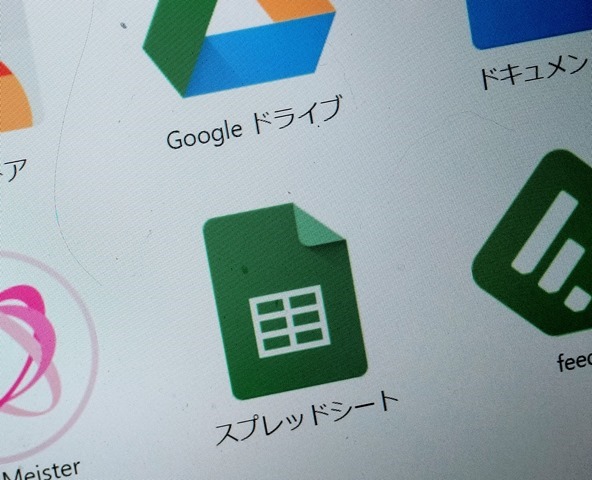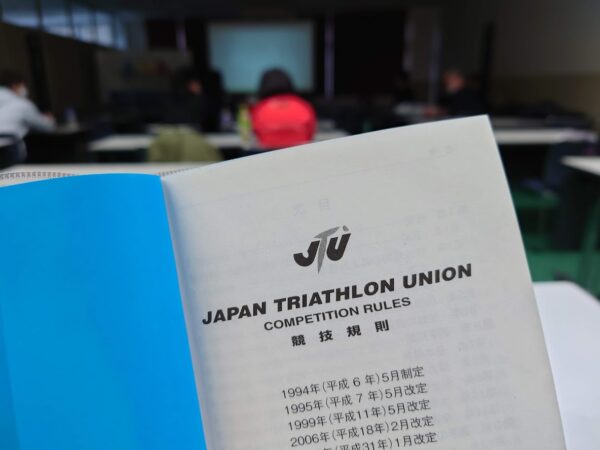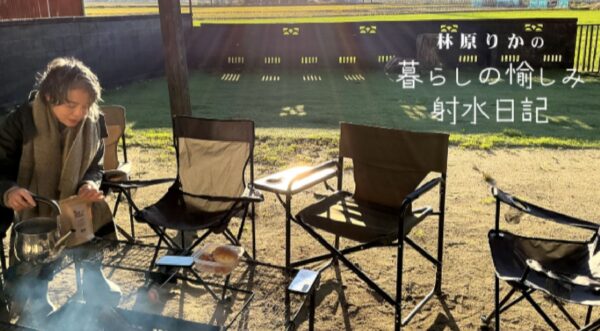テレワークなど離れた場所で仕事してると、案外負担になるのがデータの共有です。今回は、エクセル的に使える「Google スプレッドシート」をご紹介します。
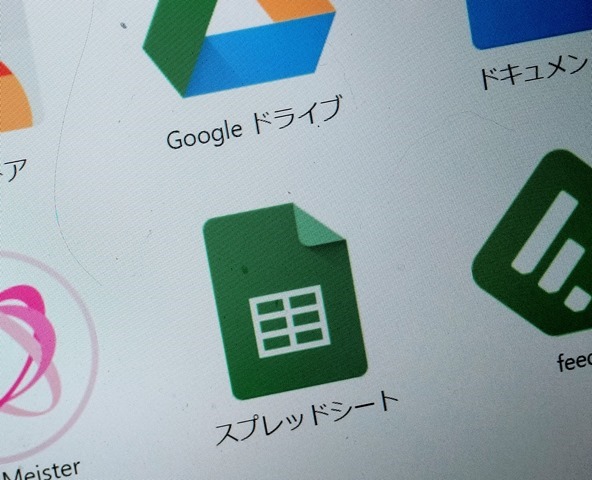
「Google スプレッドシート」は無料のオンライン表計算ソフト
スプレッドシートとは、Googleが提供しているオンライン表計算ソフト。Googleのアカウントがあれば、無料で使うことができます。
表計算ソフトといえば「エクセル(Excel)」が知られてますね。こちらは、マイクロソフトの「Microsoft Office(マイクロソフトオフィス)」に含まれる表計算ソフトです。
「表計算ソフト」とは、その名のとおり、関数を入力したりグラフを作ったりするためのソフトです。
スプレッドシートもエクセルと似たようなことができ、同じ関数も多いのですが、どちらかにしかない関数もあります。
スプレッドシートは「オンラインで操作」が特徴です。インターネットにつながっていれば、複数のパソコンやスマホからアクセスできます。また、最新データがオンラインで保存され、複数の人で共同編集することもできます。
スプレッドシートの作り方
- Google にログイン
- 「アプリ」から「スプレッドシート」または「Google ドキュメント」から「スプレッドシート」をクリック
- 新しいスプレッドシートを作成の「空白」または「テンプレートギャラリー」からテンプレートを選択
これで、無題のスプレッドシートができました。
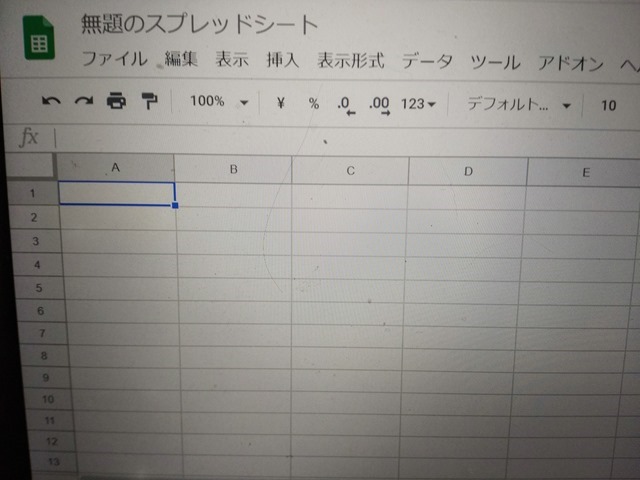
削除したいときは、スプレッドシートの一覧の画面で、リスト名の右側にある「…」の点を縦に並べた記号をクリックすると「削除」が選べます。
シートの共有方法
エクセルでデータを作って見せたい相手に送った場合、その後にさらに編集を加えたときに、自分のデータと相手のデータに違いが出てしまいます。
そこでオススメしたい便利な機能が、オンラインでの表の共有です。共有なら、リアルタイムで同じデータを見ることができます。
共有したいときは、シートの右上の「共有」をクリックします。
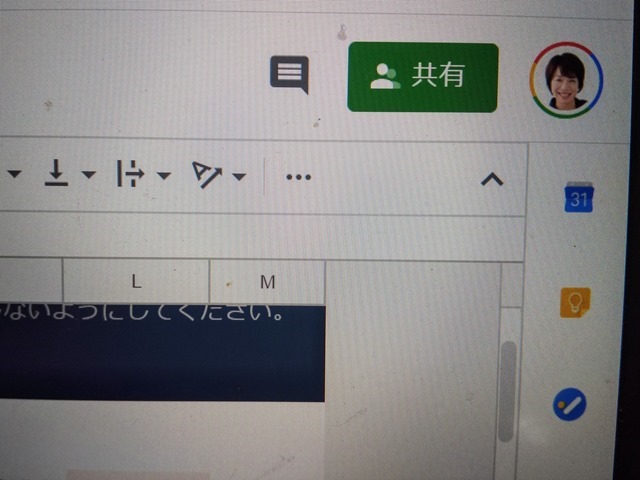
開かれた画面の「ユーザー」の欄の右側にあるペンのマークをクリックして、権限を選択します。
選択肢は「編集者(編集できる)」「コメント可(見てコメントできる)」「閲覧者(見るだけ)」です。
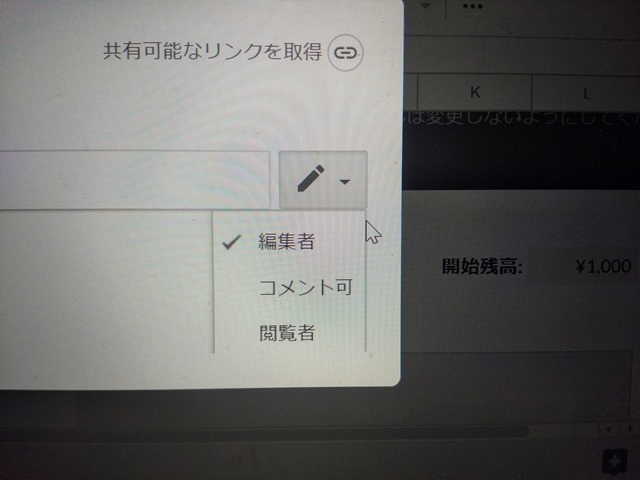
共有したい人のアドレス(GmailでなくてもOK)を入力し、「送信」を押して共有完了。
共有相手は、届いたメールを開いて「スプレッドシートで開く」をクリックすれば該当のシートを見ることができます。
また、「共有可能なリンクを取得」をクリックするとシートへのリンクがはられたURLを作ることも可能です。
スプレッドシートは、「Googleフォーム」で入力された内容を表にするなど、他の機能と連携して活用することも可能です。
便利な機能を活用して、在宅ワークや遠隔作業を効率よく進めましょう。
これでいいのか自信がない……迷ったときは「言語化コーチング」
自分ではうまく言えない、うまく書けない……そんなときは、林原商店の言語化コーチングがオススメです!
お話を伺いながら、漠然とした想いやうまく言えないお考えを質問で引き出し、整理することからスタート。
ビジョン・ミッション、コンセプトなどを自分らしい言葉にしたり、ビジネスプラン・商品・サービスの企画をお手伝い。
理想に向かうための言葉やコンテンツづくり、オウンドメディア(自社媒体)やSNSの運用についてもアドアイスさせていただきます。
また、コピーライティングや読み物記事、理念と独自性を伝えるHP制作などを、ワンストップでお引き受けすることも可能です。
お申し込みはご連絡フォームからどうぞ! 精一杯サポートさせていただきます!
お仕事のご依頼
メルマガ登録はこちらから
ここだけに掲載している林原りかの「自分史的自己紹介」をお届け後、言葉やブランディングで、ビジネスと人生を充実させるヒントをお伝えしています。返信もOK!